時間:2019-10-22 來源:互聯網 瀏覽量:
最近,有朋友向筆者反饋Windows10存在一個Bug——屏幕亮度忽亮忽暗。
明明顯示器並沒有去手動調整亮度,而Win10中也並沒有看到自動調整亮度的選項,為什麼會有這樣的情況呢?今天就一起來說說吧。
屏幕忽亮忽暗是什麼鬼?
這個屏幕忽亮忽暗的現象是這樣的。當電腦顯示明亮內容的時候,例如白色為主題的網頁,那麼屏幕亮度就會比較高。
而當顯示暗調內容,例如蘋果官網那種大片黑底的網頁之時,亮度就會特別低。
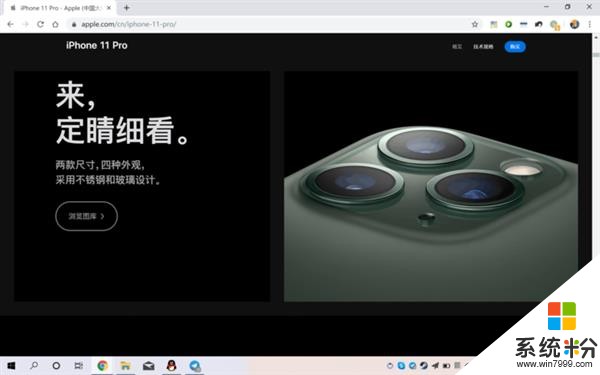
當屏幕顯示黑色內容比較多的時候,亮度會自動下降
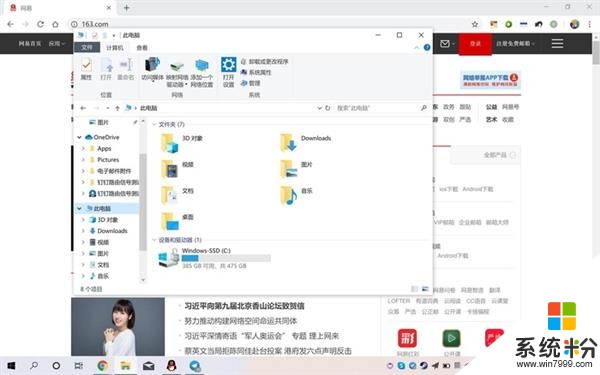
當屏幕顯示亮色內容比較多的時候,亮度又會自動上調,有時候很瞎眼睛
這個問題常見於Win10係統當中,特別是很多筆記本電腦用戶,都觀察到了這一現象。
這其實並不是一個Bug,而是一個特性,這樣的設定是為了讓電腦顯示黑的時候更黑、亮的時候更亮,同時也更加節能(黑的時候降低亮度,可以減少背光功耗了)。
另外,這項特性其實是由英特爾提供的,作用於英特爾集顯平台上,並不是Win10的什麼Bug。
目前很多筆記本電腦都是用英特爾的方案,因此筆記本用戶特別容易觀察到這一現象。
屏幕忽亮忽暗要如何解決?
知道了問題從何而來,就有了解決辦法。首先,我們需要找到英特爾的驅動控製軟件“Intel Graphics Control Panel”。
如果你用的是帶有英特爾集顯的筆記本,一般來說廠商會預裝有這一組件;如果沒有,到英特爾官網下載安裝即可。
之後在開始菜單或者直接通過搜索,即可找到它了。
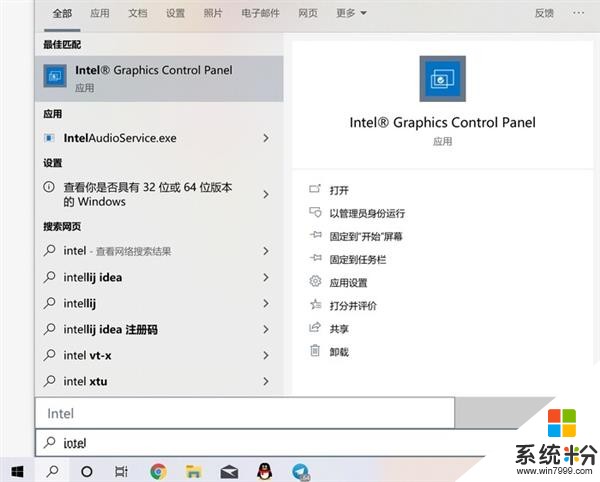
找到“Intel Graphics Control Panel”

麵板是長這個樣子的,點擊“電源”
開啟後,找到其中“電源”,點擊進去,即可看到“顯示器節能技術”這一項目,這就是導致屏幕忽亮忽暗的罪魁禍首。
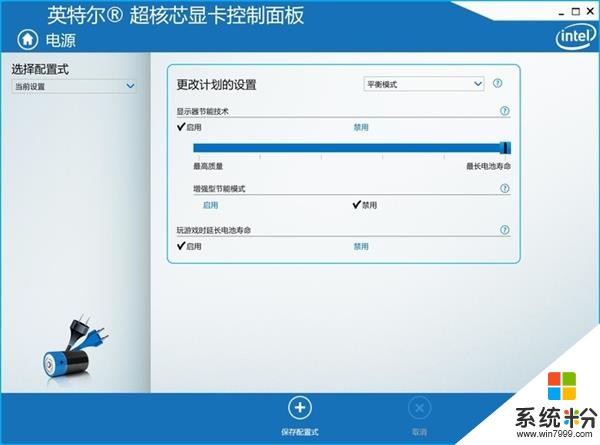
可以看到“顯示器節能技術”
將“顯示器節能技術”改為“禁用”,最後點擊界麵右下方的“應用”,之後屏幕就不會再出現亮度抽風的情況了!
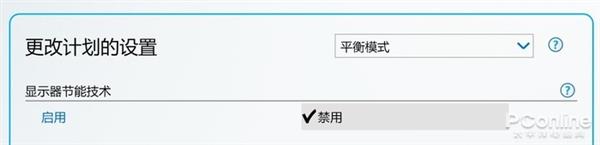
把它關掉,然後“應用”,問題解決
總結
可見,這其實是一個驅動方麵的小問題,這樣的設置有點類似以前顯示器流行的“動態對比度”,體驗並不怎樣。
如果你也被這問題困擾,不妨試試上文的方法吧。
